Photoshop给照片添加唯美的光照效果
在用PS处理照片时有时候会想添加光照效果使照片看起来更具美感,那么如何使照片有这种效果呢,下面小编就为大家详细介绍一下,来看看吧!
步骤
打开ps软件,打开要处理的照片

点击右下方按钮新建一个图层

使用 渐变→径向渐变,将前景色选择为白色,在想出现光照的地方按住鼠标左键往其它方向拉动
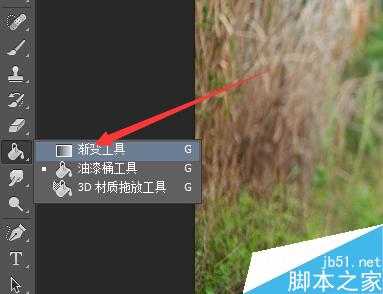
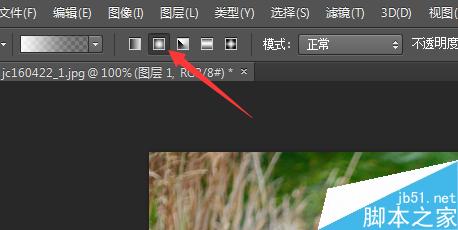
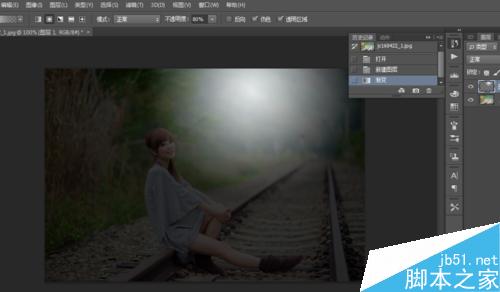
然后将混合模式选择为 滤色,若光照太弱可多拉动几次
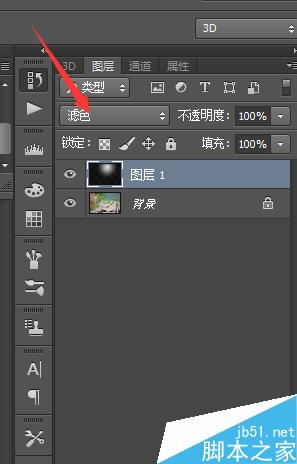

注意事项
此为一般步骤,要使照片画面和谐还需仔细处理
以上就是Photoshop给照片添加唯美的光照效果方法介绍,操作很简单的,大家学会了吗?希望能对大家有所帮助!
-

PS为照片添加漂亮的天空
2022-09-02 1
-

如何利用PS让照片美白起来?
2022-09-02 2
-

PS将照片或漫画转变为素描线稿
2022-09-02 2
-

PS对暗黄肤色人物照片进行美白
2022-09-02 1
-

三个后期校正照片偏色的小技巧
2022-09-02 2
-

PS为照片添加透明的方块效果
2022-09-02 14
-

PS把彩色照片变为黑白照效果
2022-09-02 2
-

photoshop利用Camera Raw滤镜将照片转为水彩画
2022-09-02 1
-

PS打造非主流黄色调照片
2022-09-02 5
-

PS后期小技巧:完美补救前期照片拍摄不足
2022-09-02 3
-

PS改变照片局部曝光不足方法介绍
2022-09-02 5
-

新手快速入门:黑白明度建筑摄影照片的后期处理
2022-09-02 6
-

PS把一款童年时期照片制作成粉笔画效果
2022-09-02 5
-

科普10个简单实用的照片处理小技巧
2022-09-02 5
-

PS将普通照片制作成素描效果
2022-09-02 4
-

Photoshop将老人与风景组合制作出双重曝光黑白照片
2022-09-02 4
-

如何通过后期的创造性光线提高人像照片质感
2022-09-02 5
-

PS把白天拍摄的照片P成夜景
2022-09-02 5
-

PS将人物照片进行美化
2022-09-02 4
-

PS调整图层将照片调出夜色效果
2022-09-02 8
-

Photoshop怎么使用动作给照片加相框?
2022-09-02 7